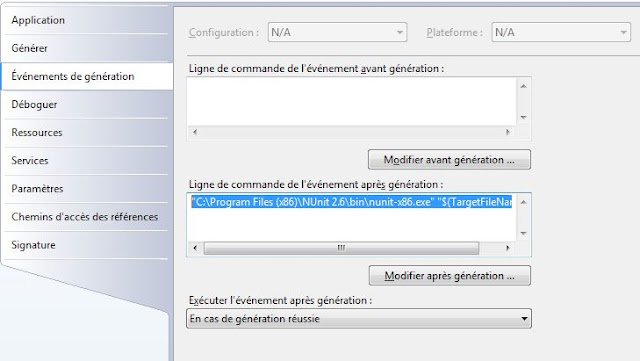Development, Software, Hardware, System, Network, API, WebService, Programmation and co..
Monday, December 24, 2012
Wednesday, December 12, 2012
[ORACLE/PLSQL] Using the single ampersand substitution variable : &
The single ampersand (&) substition variable causes Oracle to stop and prompt the user for a value before executing the command. This si a very good tool when the developer wants to use the same query to retrieve different set of data
Example :
SELECT &colname FROM &tabname WHERE &colname IS NOT NULL;
Result:
Example :
Result:
Tuesday, December 11, 2012
Thursday, December 6, 2012
Gestion utilisateurs et groupe locaux
Windows Server - Groupe/Utilisateur :
Utilisation d'une ligne de commande
- Ouvrez l'invite de commandes.
- Pour supprimer un groupe, tapez : net localgroup NomGroupe /delete
- Pour supprimer un utilisateur, tapez : net user NomUtilisateur /delete
Utilisation Gestion de l’ordinateur
- Pour ouvrir la Gestion de l'ordinateur, cliquez sur Démarrer, puis sur Panneau de configuration, double-cliquez sur Outils d'administration, puis sur Gestion de l'ordinateur.
- Clique droit sur le groupe ou l'utilisateur et supprimer.
Référence : http://ss64.com/nt/net_useradmin.html
Tuesday, November 27, 2012
Liste des ports ouverts
La commande qui permet deconnaitre la liste des ports ouverts que vous soyez sur windows ou linux est :
netstat -a
netstat -a
Tuesday, June 26, 2012
Monday, June 18, 2012
NUNIT - Erreur 23 The command exited with code 9009
If you get this error Erreur :
The command ""C:\Program Files (x86)\NUnit 2.6\bin\nunit-x86.exe""xxx.dll"" exited with code 9009.
To resolve this, you should get back on the properties of your dotnet project (Visual Studio 2008) to manage the post build event
Put some space between the PATH and the Target Filename
"C:\Program Files (x86)\NUnit 2.6\bin\nunit-x86.exe" "$(TargetFileName)"
The command ""C:\Program Files (x86)\NUnit 2.6\bin\nunit-x86.exe""xxx.dll"" exited with code 9009.
To resolve this, you should get back on the properties of your dotnet project (Visual Studio 2008) to manage the post build event
Put some space between the PATH and the Target Filename
"C:\Program Files (x86)\NUnit 2.6\bin\nunit-x86.exe" "$(TargetFileName)"
Thursday, May 31, 2012
Connaitre le nombre de processeur sur windows
Friday, May 25, 2012
Thursday, May 24, 2012
Windows Virtual PC
Follow these steps if want to run XP OS through Windows seven thanks to Windows Virtual PC
Download and install Windows XP Mode at http://www.microsoft.com/windows/virtual-pc/download.aspx.
Step 1: Download Windows XP Mode
Step 2: Download Windows Virtual PC
Step 3: Update Windows XP Mode
Monday, May 21, 2012
Physical Memory Limits: Windows Server 2008
The following table specifies the limits on physical memory for Windows Server 2008. Limits greater than 4 GB
for 32-bit Windows assume that PAE is enabled.
| Version | Limit on X86 | Limit on X64 | Limit on IA64 | |
|---|---|---|---|---|
| Windows Server 2008 Datacenter | 64 GB | 1 TB | ||
| Windows Server 2008 Enterprise | 64 GB | 1 TB | ||
| Windows Server 2008 HPC Edition | 128 GB | |||
| Windows Server 2008 Standard | 4 GB | 32 GB | ||
| Windows Server 2008 for Itanium-Based Systems | 2 TB | |||
| Windows Small Business Server 2008 | 4 GB | 32 GB | ||
| Windows Web Server 2008 | 4 GB | 32 GB |
http://msdn.microsoft.com/en-us/library/windows/desktop/aa366778%28v=vs.85%29.aspx#physical_memory_limits_windows_server_2008
Wednesday, May 16, 2012
Configuration des restrictions ISAPI dans IIS 7
Si vous êtes confrontés à cette erreur lors du déploiement de votre application sur un serveur IIS 7.0
Erreur HTTP 404.2 - Not Found
La page que vous avez demandée est introuvable en raison des paramètres de la liste des restrictions ISAPI et CGI du serveur Web.
Cette erreur peut venir du fait qu'il existe une restriction d’exécution sur votre pool d'application.
Sur votre gestionnaire de service internet (IIS), cliquez sur les Restrictions ISAPI et CGI puis autorisez le module ISAPI/CGI pour votre pool d'application. Votre application devrait alors s'executer.
NB : Vérifier que les module CGI et ISAPI soit bien installé.
Wednesday, May 2, 2012
IIS 6 cannot be installed on Win XP.
IIS 6 cannot be installed on Win XP. Check this out.
http://blogs.iis.net/davcox/archive/2009/06/29/how-to-download-iis.aspx#comments
http://blogs.iis.net/davcox/archive/2009/06/29/how-to-download-iis.aspx#comments
Usage of javax.xml.datatype.XMLGregorianCalendar.toGregorianCalendar()
import javax.xml.datatype.DatatypeFactory;
import javax.xml.datatype.XMLGregorianCalendar;
XMLGregorianCalendar dateDemande =
DatatypeFactory.newInstance().newXMLGregorianCalendar(2012, 5, 23, 12,
22, 00, 00, 1);
import javax.xml.datatype.XMLGregorianCalendar;
XMLGregorianCalendar dateDemande =
DatatypeFactory.newInstance().newXMLGregorianCalendar(2012, 5, 23, 12,
22, 00, 00, 1);
Monday, April 16, 2012
Friday, April 13, 2012
Débogage sous IIS avec le Worker Process
Il suffit d'ouvrir votre projet sous Visual Studio
Déboguer > Attacher au processus
Choisir dans la liste des processus disponibles w3wp.exe
Le processus IIS Worker Process appartient au logiciel Internet Information Services (IIS) ou Network SSL ODBC de la compagnie Microsoft (www.microsoft.com).
Ne pas oublier de cocher :
Pour ma part, j'ai un client Console .net qui appelle un service hébergé sous un IIS 7.5
Déboguer > Attacher au processus
Choisir dans la liste des processus disponibles w3wp.exe
Le processus IIS Worker Process appartient au logiciel Internet Information Services (IIS) ou Network SSL ODBC de la compagnie Microsoft (www.microsoft.com).
Ne pas oublier de cocher :
- Attacher les processus de tous les utilisateurs
- Afficher les processus de toutes les sessions
Pour ma part, j'ai un client Console .net qui appelle un service hébergé sous un IIS 7.5
Thursday, April 12, 2012
Deboguer des messaes SOAP avec WireShark
Tuesday, April 3, 2012
Enlever les messages d'activation windows 7
- Allez dans Démarrer > Panneau de Configuration > Outils d'administration
- Cliquez sur Planificateur de taches
- Cliquez sur Bibliothèque du planificateur de taches à gauche
- Cliquez sur le dossier Microsoft > Windows > Windows Activation Technologies
- Cliquez droit sur Validation Task et désactivez
- Cliquez droit sur Validation TaskDeadline et désactivez
Le serveur n'a pas fourni de réponse pertinente ; ceci peut être causé par des contrats qui ne correspondent pas, un arrêt prématuré de la session ou une erreur interne du serveur
Je voudrais consommer un web service dotnet (asmx) avec un client dotnet, j'ai le message d'erreur suivant :
Le serveur n'a pas fourni de réponse pertinente ; ceci peut être causé par des contrats qui ne correspondent pas, un arrêt prématuré de la session ou une erreur interne du serveur
---------------------
Server stack trace:
à System.ServiceModel.Channels.ServiceChannel.Call(String action, Boolean oneway, ProxyOperationRuntime operation, Object[] ins, Object[] outs, TimeSpan timeout)
à System.ServiceModel.Channels.ServiceChannelProxy.InvokeService(IMethodCallMessage methodCall, ProxyOperationRuntime operation)
à System.ServiceModel.Channels.ServiceChannelProxy.Invoke(IMessage message)
Exception rethrown at [0]:
à System.Runtime.Remoting.Proxies.RealProxy.HandleReturnMessage(IMessage reqMsg, IMessage retMsg)
à System.Runtime.Remoting.Proxies.RealProxy.PrivateInvoke(MessageData& msgData, Int32 type)
à TestAPIService.A2ia_api.IcrServiceSoapBinding.ReadC(ReadAsk request)
à TestAPIService.A2ia_api.IcrServiceSoapBindingClient.TestAPIService.A2ia_api.IcrServiceSoapBinding.ReadC(ReadAsk request) dans C:\Users\xxxxxxx\Documents\Visual Studio 2008\Projects\TestAPIService\TestAPIService\Service References\A2ia_api\Reference.cs:ligne 818
à TestAPIService.A2ia_api.IcrServiceSoapBindingClient.ReadC(readAskvalue arg0) dans C:\Users\xxxxxxx\Documents\Visual Studio 2008\Projects\TestAPIService\TestAPIService\Service References\A2ia_api\Reference.cs:ligne 824
à TestAPIService.Program.Main(String[] args) dans C:\Users\xxxxxxx\Documents\Visual Studio 2008\Projects\TestAPIService\TestAPIService\Program.cs:ligne 63
Le serveur n'a pas fourni de réponse pertinente ; ceci peut être causé par des contrats qui ne correspondent pas, un arrêt prématuré de la session ou une erreur interne du serveur
---------------------
Server stack trace:
à System.ServiceModel.Channels.ServiceChannel.Call(String action, Boolean oneway, ProxyOperationRuntime operation, Object[] ins, Object[] outs, TimeSpan timeout)
à System.ServiceModel.Channels.ServiceChannelProxy.InvokeService(IMethodCallMessage methodCall, ProxyOperationRuntime operation)
à System.ServiceModel.Channels.ServiceChannelProxy.Invoke(IMessage message)
Exception rethrown at [0]:
à System.Runtime.Remoting.Proxies.RealProxy.HandleReturnMessage(IMessage reqMsg, IMessage retMsg)
à System.Runtime.Remoting.Proxies.RealProxy.PrivateInvoke(MessageData& msgData, Int32 type)
à TestAPIService.A2ia_api.IcrServiceSoapBinding.ReadC(ReadAsk request)
à TestAPIService.A2ia_api.IcrServiceSoapBindingClient.TestAPIService.A2ia_api.IcrServiceSoapBinding.ReadC(ReadAsk request) dans C:\Users\xxxxxxx\Documents\Visual Studio 2008\Projects\TestAPIService\TestAPIService\Service References\A2ia_api\Reference.cs:ligne 818
à TestAPIService.A2ia_api.IcrServiceSoapBindingClient.ReadC(readAskvalue arg0) dans C:\Users\xxxxxxx\Documents\Visual Studio 2008\Projects\TestAPIService\TestAPIService\Service References\A2ia_api\Reference.cs:ligne 824
à TestAPIService.Program.Main(String[] args) dans C:\Users\xxxxxxx\Documents\Visual Studio 2008\Projects\TestAPIService\TestAPIService\Program.cs:ligne 63
Friday, March 30, 2012
Thursday, March 29, 2012
Rendre des périphériques locaux et des ressources disponibles dans une session à distance
Pour pouvoir rendre disponible des périphériques locaux (Lecteur CD/DVD, disque dur, autre périphérique...) dans une session de bureau à distance.
Lancer le bureau à distance (Remote Desktop Connection), avant de vous connecter :
Lancer le bureau à distance (Remote Desktop Connection), avant de vous connecter :
- Cliquez sur options
- Aller sur l'onglet Ressources locales
- En bas dans Ressources périphériques locaux, choisissez les périphériques et les ressources que vous souhaitez utiliser dans la session à distance en cliquant sur autres ou en cochant imprimantes ou presse papiers.
- En cliquant sur autres, sélectionnez la liste des périphériques, confirmez et connectez vous.
Wednesday, March 28, 2012
Journal Windows 7 ( Log File windows seven)
Il existe 5 types de journal d'erreur sur Windows 7
- Application
- Sécurité
- Installation
- Système
Tuesday, March 27, 2012
Tuesday, March 20, 2012
How to install Pear on PHP 5.3.0 using WampServer 2.0
First, make sure you have your php set in your Path environnement variable (Windows).
For example : ".....;....;C:\wamp\bin\php\php5.3.0"
By default, Pear is not installed on WampServer 2.0 and you try to install via the go-pear.bat, you should get this error :
To avoid this you have to :
For example : ".....;....;C:\wamp\bin\php\php5.3.0"
By default, Pear is not installed on WampServer 2.0 and you try to install via the go-pear.bat, you should get this error :
phar “C:\wamp\bin\php\php5.3.0\PEAR\go-pear.phar” does not have a signaturePHP W
arning: require_once(phar://go-pear.phar/index.php): failed to open stream: pha
r error: invalid url or non-existent phar “phar://go-pear.phar/index.php” in C:\
wamp\bin\php\php5.3.0\PEAR\go-pear.phar on line 1236
arning: require_once(phar://go-pear.phar/index.php): failed to open stream: pha
r error: invalid url or non-existent phar “phar://go-pear.phar/index.php” in C:\
wamp\bin\php\php5.3.0\PEAR\go-pear.phar on line 1236
Warning: require_once(phar://go-pear.phar/index.php): failed to open stream: pha
r error: invalid url or non-existent phar “phar://go-pear.phar/index.php” in C:\
wamp\bin\php\php5.3.0\PEAR\go-pear.phar on line 1236
Press any key to continue . . .
r error: invalid url or non-existent phar “phar://go-pear.phar/index.php” in C:\
wamp\bin\php\php5.3.0\PEAR\go-pear.phar on line 1236
Press any key to continue . . .
- Open a command prompt (cmd.exe)
- Go to the folder where the go-pear.phar is (cd C:\wamp\bin\php\php5.3.0\PEAR).
- Then type php -d phar.require_hash=0 go-pear.phar
- Follow the straight-forward instructions and you are done
Subscribe to:
Comments (Atom)